表題通り、2018年5月~9月に一部の Windows 7 で発生しているネット接続やネットワークプリンタが利用できなくなる問題の原因や対処方法を紹介したページ。
これは Windows Update が原因であり、対処も難しいものではないのだが、問題が長引きそうなので図解入りの対処手順ページを作成した。
まえおき不要、手順のみ読みたい場合は こちらをクリック。
症状
Windows Update が実行された後、ネットワークインターフェイスコントローラが動作しなくなる、ネット接続ができなくなる、ネットワークプリンタが使えなくなる。
原因となる更新プログラム
2018年5月以降の セキュリティ マンスリー品質ロールアップ全てで発生している
2018年5月 ・・・・ KB4103718
2018年6月 ・・・・ KB4284826
2018年7月 ・・・・ KB4338818
2018年8月 ・・・・ KB4343900
2018年9月 ・・・・ KB4457144
2018年10月 ・・・ KB4462923
これらのいずれかの更新プログラムを適用すると、一部の環境ではネットワークドライバが勝手にアンインストールされ、自動的には再インストールできなくなる (OS が oem <number> .inf というファイルを見失ってしまう) という問題が発生する。
Microsoft の修正時期は未定
当初 (7月頃まで) この問題には「問題は把握しており修正予定」と注釈が入っていたが、いつの頃からか「The exact problematic configurations are currently unknown. (現時点ではこの問題の構成は正確に把握できていない)」という注釈に変わってしまっている。
ということで、完全な問題解決にはまだ時間がかかりそうだと感じる。
このような理由で、今更のように対処手順ページを作成した。
まえおきここまで。以下、対処手順の紹介。
対処方法
一言で書くと、手動でドライバを再インストールすればOK。その手順は以下。
まずデバイスマネージャを起動する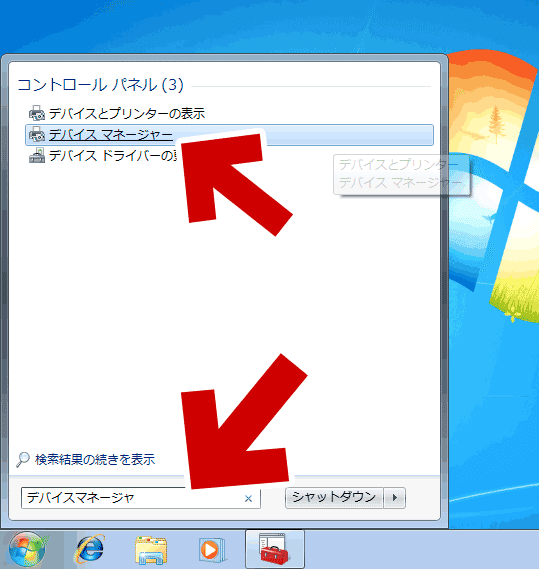
▲クリックで拡大
スタートメニューをクリックし、開いた窓に「デバイスマネージャ」または「devmgmt.msc」などと入力し、選択肢に出てきたプログラムをクリックする。
デバイスマネージャを起動した後の手順
▲クリックで拡大
表示されたリストから「ほかのデバイス」を探し、「ハードウェア変更のスキャン」
を実行してみる。
ここまでの手順でデバイスが正常認識されるケースが多い。
※「ほかのデバイス」にネットワークドライバが無かった場合、トラブルの原因は別のものになる。このページの対処方法では解決できない。
まだ認識されない場合
まだ認識されない場合はネットワークインターフェイスコントローラ と思われるデバイスを右クリックし、「ドライバーソフトウェアの更新」をクリックしてみる。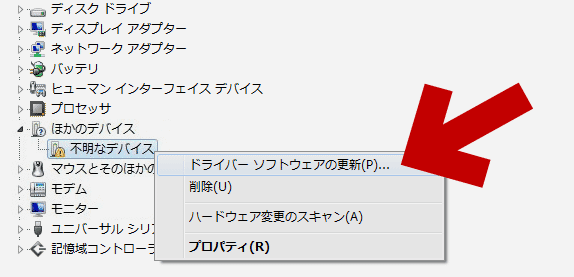
▲クリックで拡大
次に表示される画面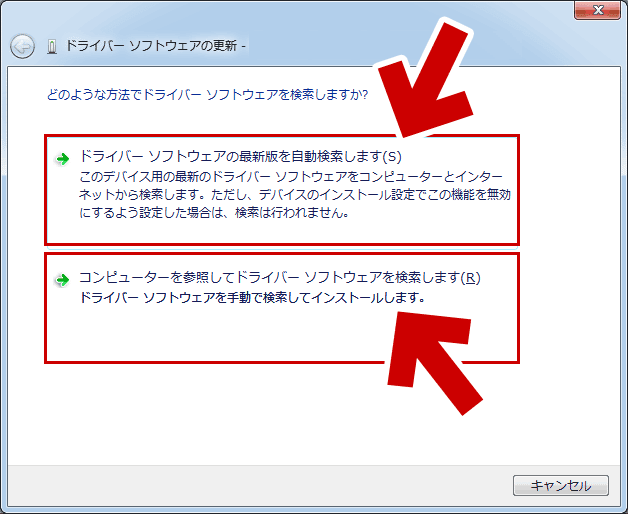
▲クリックで拡大
この画面では [ドライバー ソフトウェアの最新版を自動検索] と [コンピューターを参照してドライバー ソフトウェアを検索] 、どちらを選んでもOK
ネットワークドライバが正常に適用されたら操作は終了。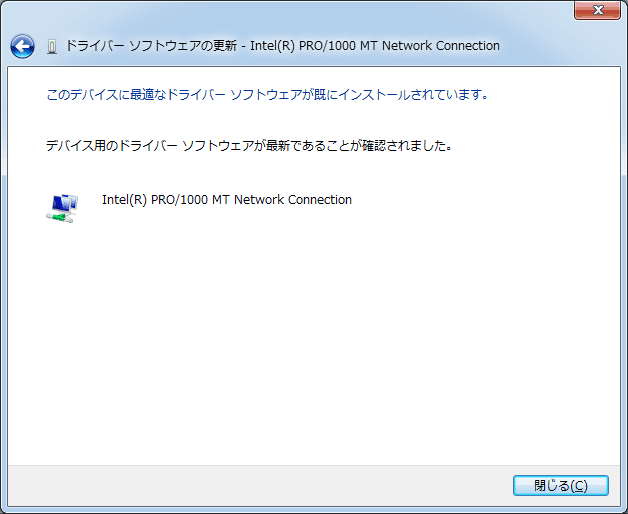
▲クリックで拡大ネットワークに正常に接続できることが確認出来たら、念のためPCを再起動しておく。
さいごに
この問題は、完全解決にはもうしばらく時間がかかる (次回 のWindows Update で問題が再発する) 恐れがあるため、(あまり意味はないかもしれないが) 復元ポイントを作成する、システムのバックアップを取っておく等の準備を行っておく。
このページの情報は以上。